画像・写真・撮影
- 1. GIFを作るコツ+
- 2. 画像形式の変換+
Windows/MacでGIFをFacebookに素早くアップロードする方法
編集者 Takashi • 2024-04-29 14:10:44
GIFをFacebookに直接アップロードする方法を学ぶことは、 あなたが願いを大いに叶える可能性があります。高品質のGIFを使用すると、Facebookの友達やフォロワーを楽しませ、タイムラインで釘付けにさせます。現在Facebookでは、GIPHYやPinterestなどのサイトからGIFリンクしか投稿できなかった以前とは異なり、ユーザーがGIFファイルを直接投稿できるようになりました。あまり面倒なことはせずに、 iPhoneとPCからFacebookにGIFを投稿する方法を解説します。
- パート 1. 簡単な手順でFacebookにGIF写真を投稿する方法
- パート 2.Facebookに無料でGIFをアップロードする方法
- パート 3.FacebookにGIFをアップロードする最もプロフェッショナルな方法
パート 1. 簡単な手順でFacebookにGIF写真を投稿する方法
iPhone を使用しているか PC を使用しているかは関係ありません。FacebookへのGIFの投稿は簡単です。Facebookでは、GIFホスティングサービスを介さなくてもGIFファイルを直接アップロードができるようにサポートしているため、PC ユーザーにとってとても簡単です。また、GIFのアップロードサイズが15MBに制限されているTwitterとは異なり、Facebookではそれ以上のサイズをアップロードできます。したがって、自分のGIFをFacebookに投稿する方法がまだわからない場合は、次の簡単な手順を実行してください。
モバイルでGIFを投稿する:
ステップ 1: FacebookにコメントとしてGIFを投稿するには、Facebookアカウントにアクセスし、コメントしたい投稿を見つけます。
ステップ 2: 投稿の下にある [コメント]アイコン をタップし 、 GIFをクリックします。選択できる優れたGIFのコレクションが表示されます。
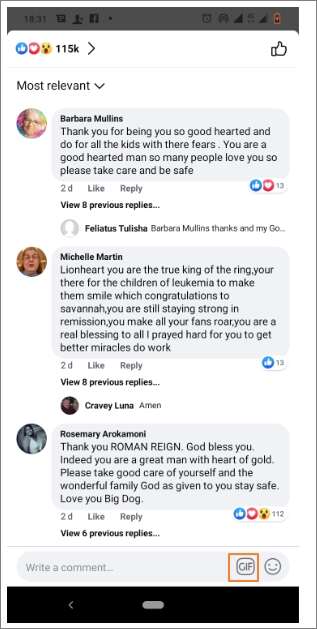
ステップ 3: [GIFの検索]検索ボックス をクリックして、特定のGIFファイルを検索することもできます 。

ステップ 4: 好みのGIFを選択し、 青い 送信アイコンをタップしてGIFを共有します。


チップ
Facebookステータス ボックスにGIFリンクをコピーアンドペーストすることで、ステータス モードでGIFを投稿することもできます。
PC でGIFを投稿する:
ステップ 1: ブラウザでFacebookアカウントにログインし、ニュース フィードをスクロールしてコメントする投稿を見つけます。
ステップ 2: 投稿で、 [コメント] タブをクリックしてコメントを開始します。
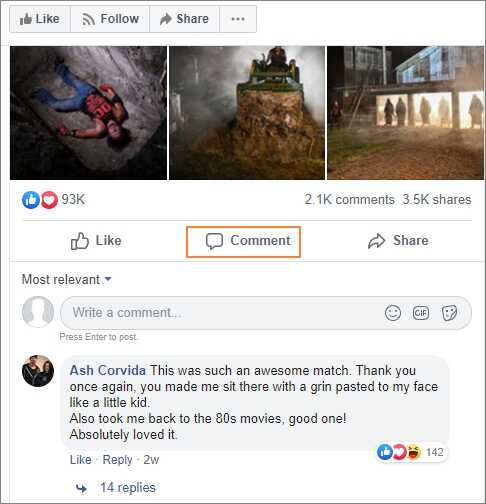
ステップ 3: [コメント] セクションの右端に GIF ボタンが表示されるので、これを押します。
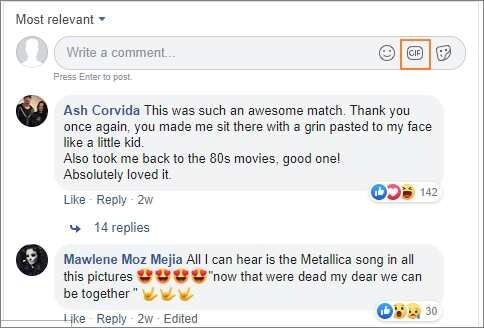
ステップ 4: 次に、利用可能なGIFをスクロールして選択します。GIFキーワードを入力することもできます。
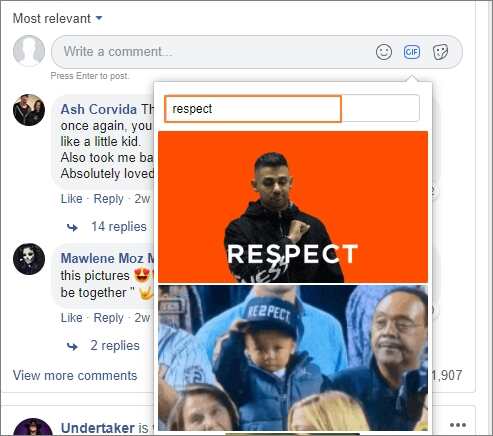
ステップ 5: 必要なGIFをタップすると、Facebookがそれをコメントとして自動的に投稿します。

チップ
ステータス モードでGIFリンクをコピー&ペーストすることで、GIFをステータスとして投稿することもできます。
パート 2.Facebookに無料でGIFをアップロードする方法
カスタムメイドのGIFをFacebookに投稿したい場合は、これらのGIF作成サイトを使用することをお勧めします。これらは (後で説明するように) 使いやすく、豊富なGIFカスタマイズ ツールを提供します。次に、これらのサイトを使用してGIFをFacebookにアップロードする方法を見てみましょう。
1. GIPHY
GIPHYは、Facebookアカウントに即座にアップロードできる面白いGIFの広範なリストを備えた優れたアプリです。ただし、GIPHY を使用すると、ユーザーに無料のGIFを提供するだけでなく、GIFを作成して Facebook、Twitter、Instagram などに投稿することもできます。
ステップ 1: GIPHY を起動し、アカウントを作成して、 「作成」をタップします。新しいウィンドウで、 「写真またはGIFを選択」をクリックして 写真をアップロードします。
ステップ 2: [アップロードを続行] をクリックする前に、キャプション、ステッカー、フィルター、または描画を追加します 。
ステップ 3: GIPHY がGIFファイルの作成を完了するまで待ち、 [共有]セクション の下にあるFacebookアイコンをタップして 写真をGIFにアップロードします。GIFのリンクをコピーし、ステータスとして共有することもできます。
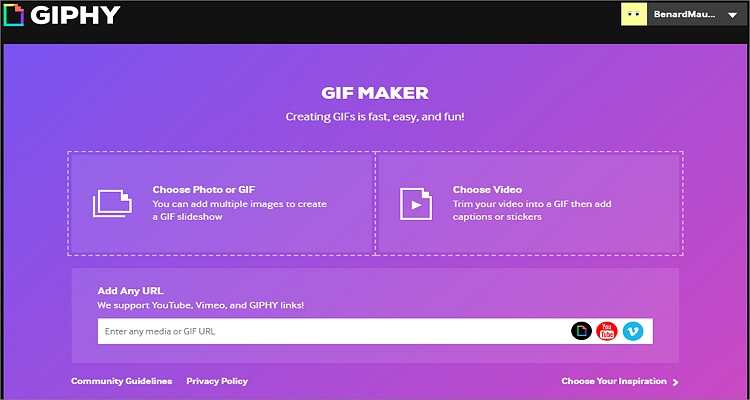
2. Makeagif
GIF作成タスクに関しては、多くの効率的なオプションを備えておくことは常に素晴らしいアイデアです。つまり、Makeagif サイトを使用してカスタム アニメGIFを無料で作成できます。シンプルで広告がなく、無料のGIFも多数提供されています。
ステップ 1: ブラウザで Makeagif アプリを起動し、 [GIFの作成] ボタンを押します。
ステップ 2: 次に、 「PICTURES TOGIF」 タブをタップし、画像ファイルをアプリにドロップします。[編集を続ける] をタップする前に、 [画像の追加]をクリックして 別の画像を追加します 。
ステップ 3: [公開を続行]ボタン をクリックする前に、キャプション、ステッカーを追加するか、画像を トリミングします 。
ステップ 4: [GIFを作成] をタップする前に、GIFカテゴリを選択します 。最後に、Facebookアイコンをクリックして、GIFのアップロードを開始します。それはとても簡単です!
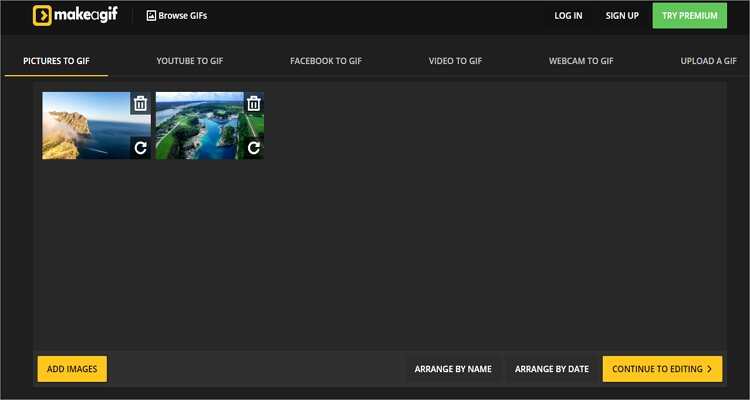
パート 3.FacebookにGIFをアップロードする最もプロフェッショナルな方法
上記のサイトを使用してFacebookにGIFをアップロードするのは簡単だと思う場合は、 Wondershare UniConverterを使用するまで待ってください。すべてのボタンとリンクが戦略的に配置されているため、ナビゲーションと操作が非常に簡単です。それはさておき、WondershareGIFMaker は、VOB、MOV、PNG、MP4、BMP、JPG などを含むすべての画像および動画形式からGIFを作成できます。また、出力サイズ、フレーム レート、継続時間を事前設定することでGIFをカスタマイズできます。総合的に見て、このリストの中で最高のGIFMaker です。
Wondershare UniConverter - 最高のGIFメーカー
- すべての動画/画像形式をロスレス品質でGIFに変換
- すべての標準動画形式を簡単かつ迅速にGIFに変換
- YouTube、Dailymotion、Vevoなどの人気サイトから動画をダウンロードができる
- 従来のコンバータよりも90倍速い変換速度
- 動画ファイルを編集、強化、カスタマイズ
- YouTube やその他の 10,000 の動画共有サイトから動画をダウンロード/録画が可能
- 多用途のツールボックスは、動画 メタデータ、GIFメーカー、動画 コンプレッサー、スクリーン レコーダーを組み合わせが可能
- 対応OS:Windows 10/8/7、macOS 11 Big Sur、10.15、10.14、10.13、10.12、10.11、10.10、10.9、10.8、10.7、10.6。
Wondershare UniConverterを使用してGIFを作成する手順:
ステップ 1 GIFメーカーを実行します。
WondershareGIFMakerを起動し、 [ツール] タブをクリックします。[その他のツール] ウィンドウで、 [GIFメーカー] オプションを選択します。
![]()
ステップ 2 ファイルを追加します。
GIFメーカーで、 [動画をGIFに変換] タブ または [写真をGIFに変換] タブをクリックして、動画または写真をインポートします。[+ファイルの追加]を押して 、ローカル ファイルを追加します。この場合の写真を追加しました。
![]()
ステップ 3 GIFファイルをカスタマイズします。
GIFを目立たせるには、GIFをパーソナライズする必要があります。これを行うには、開始/終了時間、フレーム レート、出力サイズを手動で入力します。
![]()
ステップ 4 GIFを作成します。
変換を開始する前に、 「保存先」 テキストボックスをクリックして保存先フォルダーを指定します。最後に、 「GIFの作成」をタップして 、WondershareGIFMaker でGIFを作成します。
![]()

チップ
UniConverterはFacebookへのGIFの直接アップロードをサポートしていないため、投稿するには次の手順を使用します。
ステップ 1: Facebookアカウントにログインし、 GIFを共有したい投稿の[コメント]ボタンをクリックします。
ステップ 2: カメラアイコンをクリックして、GIFファイルを見つけて追加します。
ステップ 3: FacebookがGIFのアップロードを完了したら、コメントを書き、 キーボードのEnterボタンを押します。再生アイコンが付いたGIFファイルが表示されます。
この解説記事を読んだ後は、すぐにGIFを作成してFacebookにアップロードできるようになったと確信しています。しかし、ご覧のとおり、Wondershare UniConverter は、GIFを簡単に作成してFacebookにアップロードする最も自然な方法です。


役に立ちましたか?コメントしましょう!